【速報】コントローラー用の曲線(弾道)エディターが追加!
22年10月10日のβ版アップデートにより、コントローラーでも曲線エディターを設定出来るようになりました!
曲線エディターの設定画面(右側スクショ)
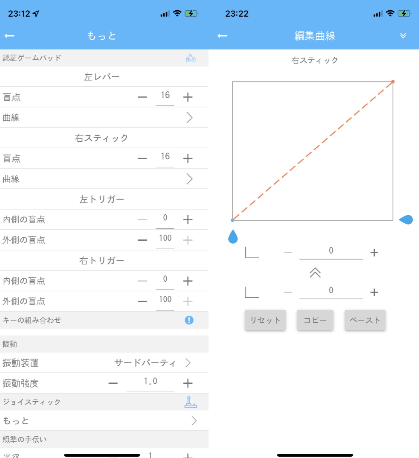
画像はV5.6.30
左スティック、右スティック別で設定が可能に
左レバー 盲点:左スティックのデッドゾーン 初期値16
曲線:左スティックの曲線エディター
右レバー 盲点:右スティックのデッドゾーン 初期値16
曲線:右スティックの曲線エディター
デッドゾーンを初期値16より上げることで体感感度を下げることが可能
16より下げることで体感感度を早めることが可能です
左右トリガーの内側と外側の盲点も追加されました。初期値の0、100がすぐに反応するのでFPSにおいて変更することはほとんどないと思います。
そもそも曲線エディターって?
今回追加された曲線エディター機能は“指定されたゲーム内設定でアンチリコイルを使用しているプレイヤーにとってかなり重要な設定”となります。
様々な曲線エディターがありますが、コントローラーの持ち方、指の置き方や指の大きさ、力の入り加減、力の入り方、何もかもが人によって違ってきます。
ですので曲線エディター等で”だれでもプレデターになれる設定”や、”だれでも最強設定”等は存在しません。
それでも、今より更に強くなる、目標達成する為にあなたベースの設定は大事です。
いいなと思った設定があれば、ころころ変える必要はありません。あなたベースの設定を作り、使い続けてやっと設定が自分のものになるのです。
自分にあった設定を見つけるのは、初見だと遠回りすぎてしまいます。
見つけるために、ある程度曲線エディターについて理解することも大事です。
そして使いこなし自分のものにした、あなたベースの設定があなたにとって1番最強ということも分かるようになるでしょう
あなただけのオリジナル設定を最短で見つけ出せるように
”曲線エディターとは何か?”、”好みの反応曲線別”、”プレイスタイル別” で6選、特別にNOTEにて用意しました
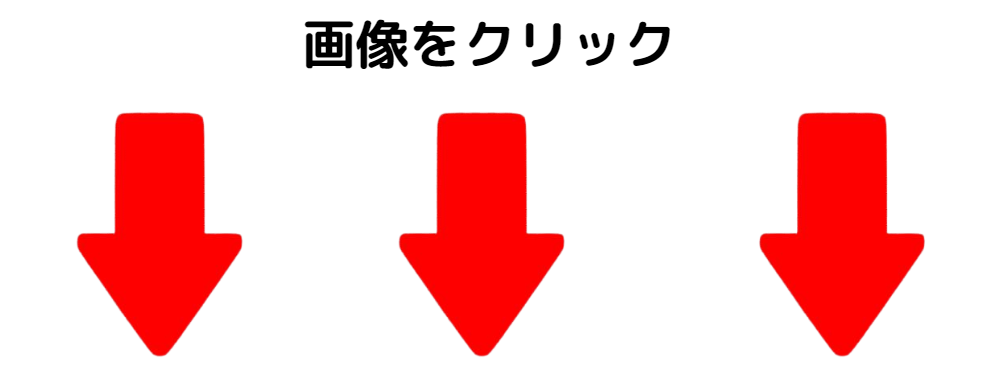
【曲線エディター完全版】~自分だけのオリジナル設定の旅~
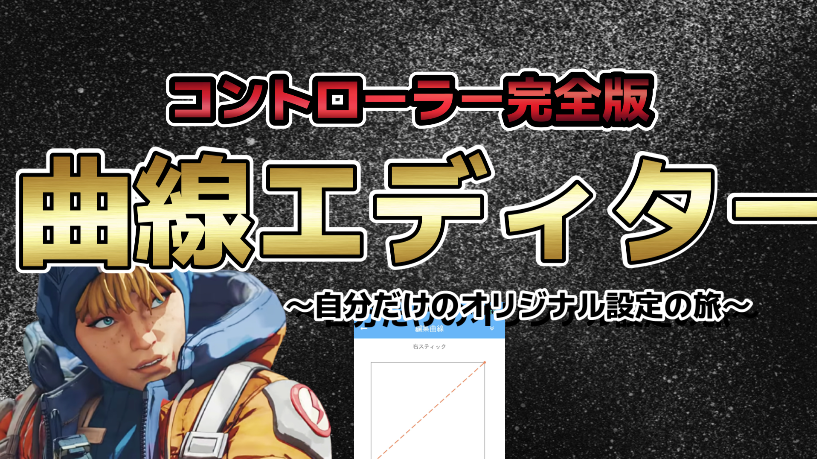


-1.gif)



